نقل الاسماء من الهاتف للشريحة بسرعة
يوفر برنامج iMyFone iMyTrans خدمات نقل بيانات الواتساب لمستخدمي iPhone وAndroid، ويدعم تصدير جهات الاتصال والمحادثات والصور والفيديوهات والنسخة الاحتياطية وغيرها من المعلومات إلى بطاقات SIM أو وحدة تخزين الهاتف المحلية. قم بتنزيل نسختك التجريبية المجانية الآن!
في الوقت الحالي، لا يسمح iPhone لنا بحفظ وتصدير جهات الاتصال على البطاقة SIM. إذا كنت ترغب في القيام بذلك، فتابع معنا. في هذا الدليل السريع سنريك كيفية نقل الارقام من الهاتف إلى الشريحة ايفون باستخدام 3 طرق.

هل يمكنك حفظ جهات الاتصال على الايفون مباشرة على الشريحة؟
هل يمكنك حفظ جهات الاتصال على الايفون مباشرة على الشريحة؟ العيب الرئيسي في الايفون يكمن في عدم وجود أداة خاصة لحفظ جهات الاتصال على الشريحة، فالآيفون لا يأتي مع وظيفة محددة لهذا الغرض بسبب رغبة آبل في عدم تحمل مسؤولية فقدان البيانات المخزنة على الأجهزة القابلة للإزالة.
ومع ذلك، في هذا المقال سنرى ٣ طرق تسمح لك بتجاوز هذا العائق بطريقة بسيطة. هدفنا هو أن تصبح خبيرًا في نقل جهات الاتصال من الايفون الى الشريحة بحلول نهاية هذا الوثيقة.
طريقة نسخ الاسماء من الايفون للشريحة
في هذه الحالة سنرى ٣ طرق لنقل جهات الاتصال من الايفون الى الشريحه، والتي تتطلب استخدام هاتف Android. في كلتا الحالتين يجب عليك إدراج بطاقة SIM في الجهاز الأندرويد، وأن يكون لديك حساب Gmail مكون بالفعل.
١. كيفية تصدير جهات الاتصال من iPhone إلى SIM عبر البريد الإلكتروني
ملاحظة:
مع هذه الطريقة يمكنك نقل جهات الاتصال باستخدام حساب البريد الإلكتروني، ولكن سيتم استخدامها فقط لتصدير جهة اتصال واحدة في كل مرة.
إذا كنت مهتمًا بكيفية القيام بذلك بهذه الطريقة، فاستمر في القراءة. إذا كنت ترغب في معرفة طريقة أكثر كفاءة وأسرع، يمكنك الانتقال إلى الطريقة 2 التالية.
الخطوة 1: داخل تطبيق "الجهات" على iPhone الخاص بك، ابحث عن الجهة التي تريد نقلها.
الخطوة 2: اختر خيار "مشاركة جهات الاتصال" ثم حدد خيار "البريد الإلكتروني" (سيتعين عليك إدخال صندوق البريد الإلكتروني الذي تريد إرسال كل جهة اتصال إليه).
الخطوة 3: أدخل حساب البريد الإلكتروني الخاص بك على الهاتف الأندرويد وقم بتحميل ملفات vCard (جهات الاتصال).
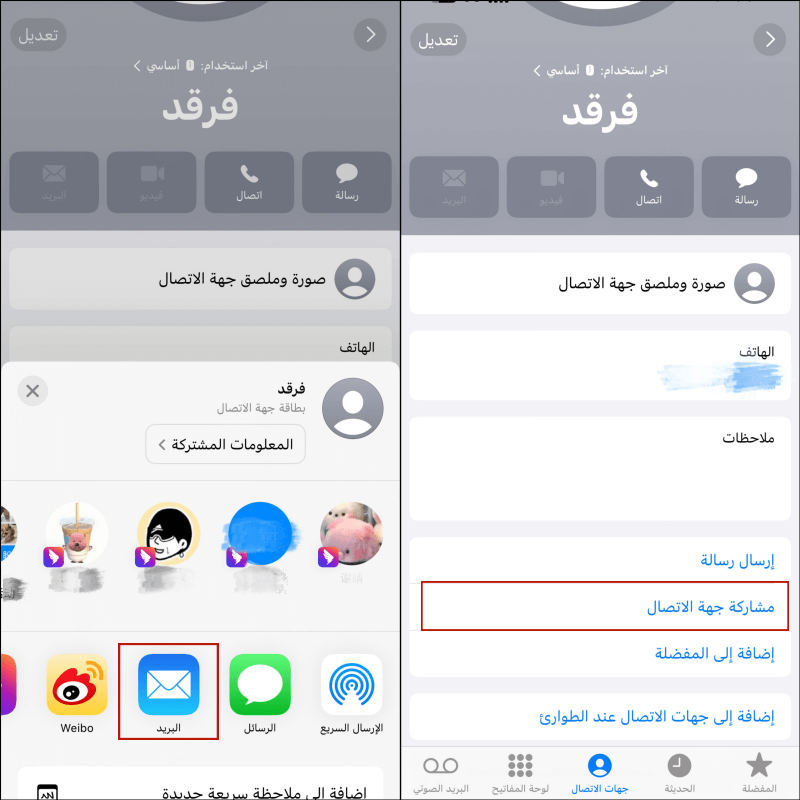
الخطوة 4: اذهب إلى تطبيق "الجهات" واختر خيار "استيراد من التخزين على USB". سيتم استيراد جميع جهات الاتصال التي قمت بتحميلها من حساب البريد الإلكتروني (vCard) إلى هاتف Android الخاص بك.
الخطوة 5: في النهاية، اذهب إلى "استيراد/تصدير جهات الاتصال" مرة أخرى واختر "تصدير إلى بطاقة SIM". ستتمكن من نقل جهات الاتصال من الايفون الى الشريحه.
٢. استعادة جميع جهات اتصال iPhone إلى SIM عبر iCloud
ملاحظة:
في هذه الحالة، يمكنك استخدام نسخة النسخ الاحتياطي لجهات الاتصال التي تم تخزينها في iCloud (ولكن يجب عليك أولاً تفعيل مزامنة جهات الاتصال في iCloud).
الخطوة 1: افتح موقع iCloud من هاتفك الأندرويد.
الخطوة 2: قم بتسجيل الدخول باستخدام Apple ID الخاص بك.
الخطوة 3: انتقل إلى قائمة جهات الاتصال في iCloud. يتم تحديدها في الجزء السفلي من الشاشة على اليسار.
الخطوة 4: في هذا القسم، يجب عليك تحديد جميع جهات الاتصال ثم النقر على "تصدير كـ vCard". سيقوم هذا الإجراء بإنشاء ملف يتيح لك حفظ جميع جهات الاتصال في ذاكرة الهاتف بهذا الشكل.
الخطوة 5: افتح تطبيق جهات الاتصال على هاتف Android.
الخطوة 6: انتقل إلى قائمة جهات الاتصال واضغط على "استيراد/تصدير جهات الاتصال"، ثم حدد "استيراد".
الخطوة 7: ابحث عن ملف vCard (contacts.vcf) الذي حفظته مسبقًا على الهاتف وقم بالاستيراد المباشر لجهات الاتصال.
الخطوة 8: في النهاية، عد إلى قائمة "استيراد/تصدير جهات الاتصال" وحدد "تصدير إلى بطاقة SIM" لإنهاء العملية.
٣. كيفية نقل جهات الاتصال من الايفون الى الشريحة بواسطة الجيلبريك
بدلاً من نسخ جهات الاتصال من الايفون الى الشريحة باستخدام جهاز Apple نفسه، هناك بديل يتضمن عملية الجيلبريك للآيفون مسبقًا.
أساسًا، يسمح الجيلبريك بتعديل برمجيات الآيفون (iOS) لتفادي جميع الحواجز الأمنية التي تفرضها آبل. وبفعل ذلك، يمكنك حفظ جهات اتصال iPhone على الشريحة تمامًا كما لو كنت تستخدم نظام Android.
ولكن قبل الجيلبريك للآيفون، هناك ثلاثة أشياء يجب أن تعرفها عنها:
الجيلبريك يمكن إجراؤه فقط باستخدام برمجيات خارجية.
إنه إجراء يتطلب بعض المعرفة التقنية.
قد يتسبب في تلف الجهاز وتقييد الضمان في حالة حدوث خطأ.
إذا قررت مع ذلك المضي قدماً في عملية الجيلبريك لجهازك، يمكنك تثبيت تطبيق مثل iMyFone iBypasser، الذي سيسمح لك بإجراء عملية الجيلبريك بسهولة ونقل جهات الاتصال من الايفون الى الشريحة. على الرغم من وجود تطبيقات أخرى أيضاً تتاح لك لتحقيق نتائج مماثلة.
تصدير جهات اتصال الواتساب على الايفون إلى الشريحة
إذا كنت ترغب فقط في حفظ جهات اتصال الواتساب على الايفون إلى الشريحة، يمكنك استخدام برنامج iMyFone iMyTrans. يسمح لك هذا البرنامج بتصدير جهات الاتصال من iPhone إلى Android مباشرة ثم حفظها على بطاقة SIM في 3 دقائق وبنسبة 100%. جربه الآن!
ميزات قوية لبرنامج iMyTrans
- نقل جهات اتصال WhatsApp من iPhone إلى Android مباشرة.
- ويمكنه أيضًا حل مشكلة نقل WhatsApp من iPhone إلى iPhone ومن iPhone إلى Android.
- استعادة النسخة الاحتياطية للواتساب إلى أجهزة الآيفون و الأندرويد.
- متوافق مع جميع إصدارات iOS وAndroid، بما في ذلك iOS 18 وAndroid 15.
طريقة نقل جهات الاتصال من الايفون الى الشريحه والخطوات هي كما يلي:
الخطوة 1: قم بتشغيل البرنامج على جهاز الكمبيوتر الخاص بك واختر خيار "نقل WhatsApp بين الأجهزة".
الخطوة 2: قم بتوصيل الآيفون والأندرويد في نفس الوقت، واختر الآيفون كمصدر والأندرويد كوجهة. بعد اكتشاف البرنامج للجهاز، ستحتاج إلى النقر على "نقل".
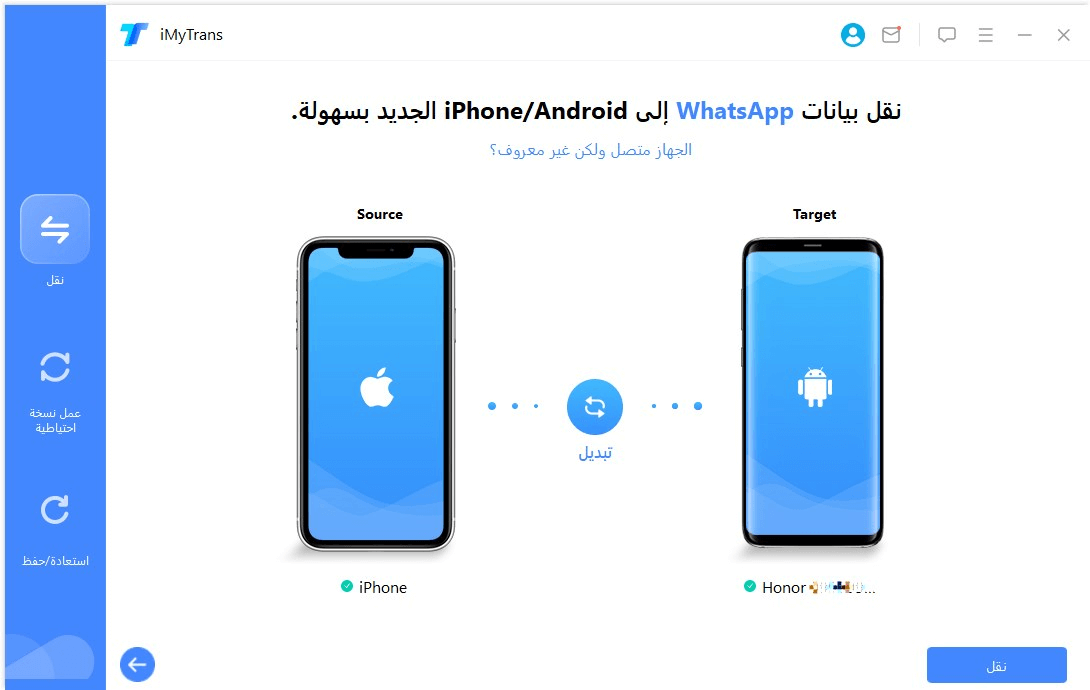
الخطوة 3: سيقوم البرنامج بفحص جهات اتصال WhatsApp على الآيفون واستكمال عملية النقل بسرعة.
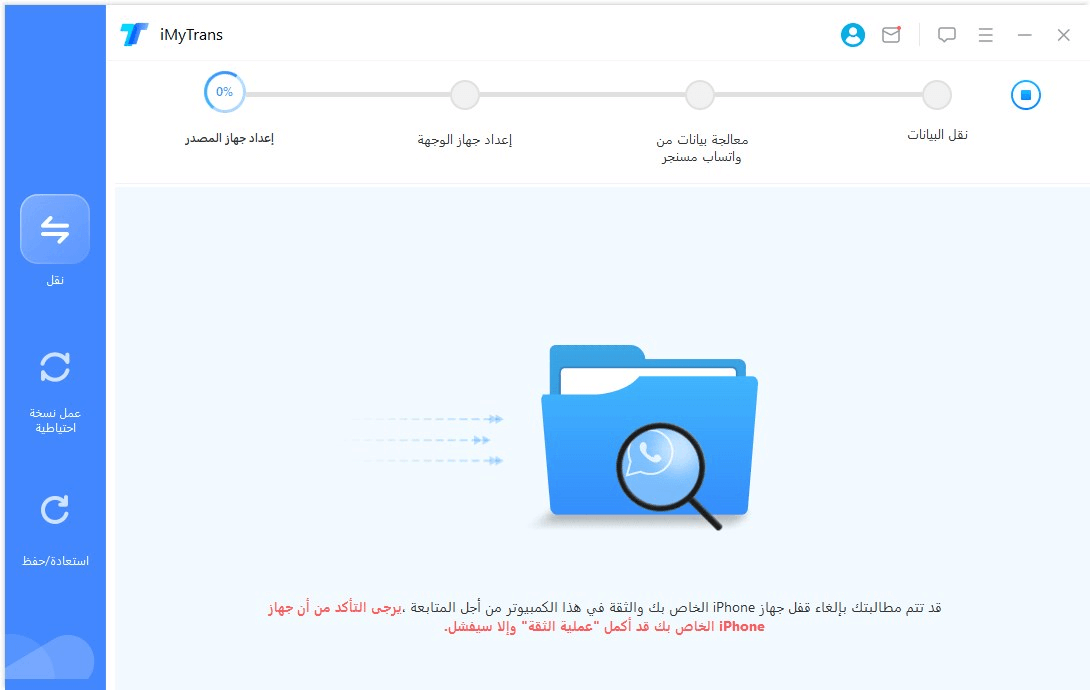
الخطوة 4: الآن، تم نقل جميع جهات اتصال الآيفون إلى الأندرويد بالفعل، ويمكنك استخدام خيار "استيراد/تصدير جهات الاتصال" من Android إلى SIM، فقط اتبع الخطوات التالية: جهات الاتصال > الإعدادات > جهات الاتصال > استيراد/تصدير جهات الاتصال > تصدير إلى بطاقة SIM.
بسيطة، أليس كذلك؟ قم بتحميل iMyFone iMyTrans الآن مجانًا لحفظ جهات الاتصال على الآيفون على البطاقة SIM بسهولة.
الختام
ختاماً، في هذا المقال رأينا ثلاث طرق سريعة وبسيطة لحفظ جهات الاتصال على البطاقة SIM من iPhone الخاص بك، بالإضافة إلى القيود التي تواجه الجهاز من آبل.
وإذا كنت ترغب فقط في حفظ جهات اتصال الواتساب على الايفون إلى الشريحة، يمكنك أيضاً الاستفادة من iMyFone iMyTrans، الذي يتيح لك نقل الواتساب من iPhone إلى Android ومن ثم يمكنك فعل ما تريد.






